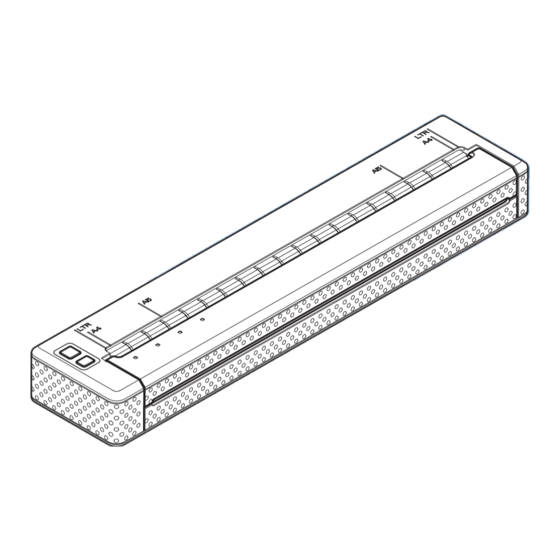Inhaltszusammenfassung für Brother PJ-622
- Seite 1 BENUTZERHANDBUCH PJ-622/PJ-623/ PJ-662/PJ-663 Mobiler Drucker Lesen Sie dieses Benutzerhandbuch vor der Verwendung des Druckers. Bewahren Sie das Benutzerhandbuch griffbereit auf, damit Sie jederzeit darin nachschlagen können. Version 03...
-
Seite 2: Einführung
Einführung Vielen Dank für den Kauf des portablen Brother-Druckers PocketJet PJ-622/PJ-623/PJ-662/PJ-663. Bei diesem Modell (PJ-622/PJ-623/PJ-662/PJ-663, nachfolgend als „der Drucker“ bezeichnet) handelt es sich um einen portablen Thermodrucker. Lesen Sie vor der Verwendung des Druckers das Benutzerhandbuch, die Sicherheitshinweise und Vorschriften sowie das P-touch Editor Software-Handbuch (nur PJ-623/663). -
Seite 3: Inhaltsverzeichnis
Inhaltsverzeichnis Einrichten des Druckers Allgemeine Beschreibung ..................1 Anschließen des Druckers an die Stromversorgung ..........1 Anschluss an eine Wechselstromquelle (optional) .......... 1 Anschluss an eine Gleichstromquelle (optional)..........2 Verwenden des Ni-MH-Akkus (optional)..............3 Einsetzen des Ni-MH-Akkus................3 Aufladen des Ni-MH-Akkus ................4 Tipps zur Verwendung des Ni-MH-Akkus............ - Seite 4 Tipps zur Papierverwendung ................28 Verwenden Sie Brother-Originalthermopapier..........28 Nutzungs- und Handhabungshinweise ............28 Beseitigen eines Papierstaus ................28 Schneiden von Rollenpapier................29 Dienstprogramm für die Serie PJ-600 Übersicht......................30 Installieren des Dienstprogramms für die Serie PJ-600 ........30 ® Für Windows -Benutzer ................30 ® Für Mac OS -Benutzer..................30...
-
Seite 5: Einrichten Des Druckers
Einrichten des Druckers Allgemeine Anschließen des Beschreibung Druckers an die Stromversorgung Anschluss an eine Wechselstromquelle (optional) Schließen Sie den Drucker zur Stromversorgung an eine in der Nähe befindliche Steckdose an oder laden Sie den Akku mit Wechselstrom auf. Verbinden Sie den Netzadapter mit dem Drucker. -
Seite 6: Anschluss An Eine Gleichstromquelle (Optional)
Kapitel 1 Hinweis Hinweis Beim Netzkabel und Netzadapter handelt • Beim Gleichstromkabel handelt es sich es sich um optionales Zubehör. Achten um optionales Zubehör. Sie beim Erwerb von Netzadapter und • Die Spannungsversorgung über ein Netzkabel auf für die jeweilige Region Kraftfahrzeug kann Schwankungen geeignete Produkte. -
Seite 7: Verwenden Des Ni-Mh-Akkus (Optional)
Einrichten des Druckers Verwenden des Ni-MH- Halten Sie das Auswurfband fest, das im Inneren des Akkufachs angebracht Akkus (optional) ist. Achten Sie beim Einsetzen des Ni-MH-Akkus darauf, dass das Band anschließend wieder hervorsteht, da der Einsetzen des Ni-MH-Akkus Akku andernfalls nicht mithilfe des Bandes entnommen werden kann. -
Seite 8: Aufladen Des Ni-Mh-Akkus
Kapitel 1 Klappen Sie die Abdeckung ganz auf, Hinweis und nehmen Sie sie heraus. • Laden Sie den Ni-MH-Akku unmittelbar nach dem Erwerb unter Einhaltung der Ziehen Sie vorsichtig am Auswurfband, folgenden Schritte auf. bis der Ni-MH-Akku sich aus dem Fach zu lösen beginnt. -
Seite 9: Beenden Des Ladevorgangs
Einrichten des Druckers Nach dem Auffrischen des Ni-MH- Wenn Probleme mit dem Ni-MH-Akku Akkus beginnt der Ladevorgang auftreten, versuchen Sie diesen automatisch. aufzufrischen, bevor sie ihn austauschen. Die POWER-Anzeige blinkt bis zum Abschluss des Ladevorgangs grün. Wenn der Drucker über einen längeren Nach Abschluss des Ladevorgangs Zeitraum nicht verwendet wird erlischt die POWER-Anzeige. -
Seite 10: Verwenden Des Lithium-Ionen-Akkus (Optional)
Kapitel 1 Verwenden des Überentladung Eine Überentladung tritt auf, wenn der Lithium-Ionen-Akkus Ni-MH-Akku soweit entladen wurde, dass (optional) beim erneuten Aufladen die zuvor mögliche Leistungsmenge nicht mehr erreicht wird. Um eine Überentladung des Einsetzen des Lithium-Ionen- Akkus zu vermeiden, sollte dieser regelmäßig aufgeladen werden. -
Seite 11: Entnehmen Des Lithium-Ionen-Akkus
Einrichten des Druckers Hinweis Hinweis Bringen Sie vor dem Einsetzen des • Laden Sie den Lithium-Ionen-Akku Lithium-Ionen-Akkus das Auswurfband im unmittelbar nach dem Erwerb unter Akkufach unter. Zum Entnehmen des Einhaltung der folgenden Schritte auf. Lithium-Ionen-Akkus ist das Auswurfband • Das vollständige Aufladen des nicht erforderlich. -
Seite 12: Aufladen Des Aus Dem Drucker Entnommenen Akkus
Kapitel 1 Tipps zur Verwendung des Wenn der Lithium-Ionen-Akku vollständig aufgeladen wurde, erlischt Lithium-Ionen-Akkus die Akkuanzeige. Laden Sie den Lithium-Ionen-Akku unmittelbar nach dem Erwerb auf. Verwenden Sie den Akku erst, nachdem dieser aufgeladen wurde. Dunklere Ausdrucke entladen den Lithium-Ionen-Akku schneller als helle Ausdrucke. -
Seite 13: Merkmale Des Lithium-Ionen-Akkus
Einrichten des Druckers Wenn der Drucker bei eingesetztem Wenn der Drucker über einen längeren Lithium-Ionen-Akku und Zeitraum nicht verwendet wird, angeschlossenem Netzadapter oder entnehmen Sie den Lithium-Ionen-Akku, Gleichstromkabel verwendet wird, erlischt sofern dieser zu weniger als 50 % die Akkuanzeige möglicherweise selbst aufgeladen ist, aus dem Drucker und bei nicht vollständig geladenem... -
Seite 14: Übersicht Über Akkus
Kapitel 1 Übersicht über Akkus In der folgenden Tabelle werden die Merkmale der beiden Akkutypen beschrieben, die für den Drucker verwendet werden können. Ni-MH-Akku Lithium-Ionen-Akku Einsetzen des Akkus Intern Extern Drucken während des Aufladens Pufferladen des Akkus Nein Position des Ladegeräts Im Drucker Im Akku Ungefähre Ladedauer... -
Seite 15: Installieren Und Deinstallieren Des Treibers
Computer, bevor Sie den Druckertreiber und das Dienstprogramm für die PJ-600- Öffnen Sie den Ordner [Mac OS X], und Serie installieren. doppelklicken Sie anschließend auf [Brother PJ-XXX Driver.pkg], um das ® Treiberinstallationsprogramm zu Für Windows -Benutzer starten. Legen Sie die CD-ROM in das... -
Seite 16: Deinstallieren Des Druckertreibers
Kapitel 1 ® Mac OS X 10.4.11: Klicken Sie auf die Registerkarte Doppelklicken Sie auf das Laufwerk, auf [Treiber], und wählen Sie [Brother PJ-XXX] aus. Klicken Sie ® dem Mac OS X installiert wurde, und anschließend auf [Entfernen]. anschließend auf [Programme] - [Dienstprogramme] - Schließen Sie das Fenster... - Seite 17 ® Kennwort ein, und klicken Sie auf Mac OS X 10.5.x - 10.6: [Ja]. Wählen Sie [Brother PJ-XXX] aus, und klicken Sie auf [-]. Wählen Sie im Fenster [Geräte und Drucker] die Option [Fax] oder Schließen Sie das Fenster [Microsoft XPS Document Writer] [Druckerliste] (10.4.11) / [Drucken &...
-
Seite 18: Anschließen Des Druckers Am Computer
Kapitel 1 Anschließen des Bluetooth-Verbindung (nur PJ-662/663) Druckers am Computer Hinweis Der Drucker kann mit Ihrem Computer über ein USB-Kabel oder über Bluetooth (nur Befolgen Sie die Anweisungen des PJ-662/663) verbunden werden. Herstellers Ihres Bluetooth-fähigen Computers oder Bluetooth-Adapters, und installieren Sie alle erforderlichen Hard- Installieren Sie den Druckertreiber, und Softwarekomponenten. - Seite 19 Einrichten des Druckers ® Mac OS X 10.4.11: ® Windows Klicken Sie im Fenster [Einführung] Klicken Sie mit der rechten Maustaste auf [Fortfahren]. auf das Druckersymbol, und klicken Sie anschließend auf ® Mac OS X 10.4.11: [Druckereigenschaften]. Wählen Sie im Fenster [Gerätetyp auswählen] die Option [Alle Geräte] Klicken Sie auf die Registerkarte aus, und klicken Sie auf...
- Seite 20 Kapitel 1 Hinweis Hinweis Wenn [Auf lhrem Gerät wurden keine Beim Kennwort des Druckers (PIN-Code) unterstützten Dienste gefunden.] handelt es sich in der Standardeinstellung angezeigt wird, klicken Sie auf um die letzten vier Stellen der [Fortfahren]. Seriennummer. ® Mac OS X 10.5.x: Wählen Sie den gewünschten Drucker aus, und aktivieren Sie das...
-
Seite 21: Wechseln Zwischen Irda Und Bluetooth (Nur Pj-662/663)
Methoden geändert werden. Doppelklicken Sie auf [Macintosh HD] - [Library] - [Printers] - Ändern der Einstellung vom Computer [Brother] - [PocketJet Utilities] - [Bluetooth Printer Setup.app]. Wählen Sie mithilfe des Dienstprogramms für Wählen Sie den in Schritt c von die PJ-600-Serie die gewünschte Serial Port-Setup auf Seite 16 Verbindungsmethode für [Wireless-I/O] aus. - Seite 22 Kapitel 1 Halten Sie bei ausgeschaltetem Drucker Vorschubtaste gedrückt, und drücken Sie den Hauptschalter für mindestens drei Sekunden. Prüfen Sie anschließend, ob die Bluetooth- Anzeige leuchtet (Bluetooth-Verbindung hergestellt) oder nicht (keine Bluetooth- Verbindung). Hinweis • IrDA-Verbindungen werden mit tragbaren Geräten hergestellt. •...
-
Seite 23: Verwenden Des Druckers
Verwenden des Druckers Bedienfeld Das Bedienfeld besteht aus dem Hauptschalter, der Vorschubtaste und den Anzeigen. Hauptschalter Vorschubtaste 3 POWER-Anzeige 4 DATA-Anzeige 5 STATUS-Anzeige Bluetooth-Anzeige (nur PJ-662/663) Die Funktionen des Hauptschalters und der Vorschubtaste Hauptschalters Bedienung Funktion des Einschalten des Druckers Halten Sie den Hauptschalter bei ausgeschaltetem Drucker für etwa eine Sekunde gedrückt, bis die POWER-Anzeige leuchtet. -
Seite 24: Anzeigen
Kapitel 2 Bedienung Funktion der Vorschubtaste Manueller Papierauswurf Stellen Sie sicher, dass der Drucker eingeschaltet ist und Papier (manueller Vorschub) eingelegt wurde. Drücken Sie anschließend die Vorschubtaste. Das Papier wird langsam ausgeworfen, solange die Taste gedrückt wird. Wenn Sie die Vorschubtaste weiterhin gedrückt halten, nachdem ca. -
Seite 25: Drucklösungen
Setup-CD-ROM installiert Strom versorgt wird. Verwenden Sie werden. Die aktuellen Versionen können Sie einen aufgeladenen Akku, oder von der Brother Solutions Center-Website schließen Sie den Drucker an einer (support.brother.com) herunterladen. Es wird Stromquelle an. empfohlen, die Website zu besuchen, um sicherzustellen, dass Sie über die aktuelle... -
Seite 26: Erstellen Dunklerer Oder Hellerer Ausdrucke
Kapitel 2 Hinweis Hinweis • Stellen Sie sicher, dass die Unterkante • Wenn Papier eingelegt wurde und die des Papiers parallel mit der Zufuhrrolle ist. DATA-Anzeige weiter grün leuchtet ohne zu blinken, hat der Drucker nicht • Es kann nur auf einer Seite des Papiers ausreichend Daten für das Drucken einer gedruckt werden. -
Seite 27: Einstellen Der Druckertreiberoptionen
Verwenden des Druckers Einstellen der 2-Schichtenmodus Druckertreiberoptionen Verfügbare Einstellungen: [Deaktivieren], [Aktivieren] Wenn Sie über ein Computerprogramm Standardeinstellung: [Deaktivieren] drucken, können Sie mithilfe des Diese Einstellung wird verwendet, wenn Druckertreibers verschiedene Druckoptionen 2-lagiges Papier eingelegt wurde. Wenn auswählen. [Aktivieren] ausgewählt wurde, werden die Ausdrucke dunkler (und langsamer) Papiersorte ausgedruckt als bei einem [Dichte]-Wert von... -
Seite 28: Vorschubrand Für Modus Kein Vorschub
Kapitel 2 Ende der Seite zurückziehen - Es wird Diese Option wird insbesondere beim eingezogen, bis der Papiersensor auf Drucken auf Rollenpapier verwendet, um dem Papier eine vorgedruckte zwischen den Seiten gestrichelte Linien zu Seitenendmarkierung oder das Ende des drucken. -
Seite 29: Einstellen Des Papierformats
Windows Faxgeräte]. [Start] - [Geräte und Drucker]. Stellen Sie sicher, dass keine Elemente ausgewählt wurden, Wählen Sie [Brother PJ-XXX] aus, klicken Sie mit der rechten und klicken Sie anschließend auf Maustaste in das Fenster [Drucker [Druckservereigenschaften]. und Faxgeräte], und wählen Sie [Servereigenschaften]. -
Seite 30: Für Mac Os -Benutzer
Kapitel 2 ® Auswahl der Für Mac OS -Benutzer Papiersorte Wenn das gewünschte Papierformat noch nicht definiert wurde, öffnen Sie Die Papiersorte kann auf [Einzelblatt], das Dialogfeld [Papierformat], und [Rolle], [Perforierte Rolle] oder [Perforierte wählen Sie [Papierformat] - [Eigene Rolle mit Rückzug] gesetzt werden. Papierformate...] aus. -
Seite 31: Seiten Mit Unbegrenzter Länge (Z. B. Bei Einem Lügendetektor Oder Für Geologische Aufzeichnungen)
Verwenden des Druckers Setzen Sie [Vorschubrand für Modus Setzen Sie [Modus Seitenvorschub] Kein Vorschub] auf die gewünschte auf [Ende der Seite] oder [Ende der Einstellung. Das Papier wird gemäß der Seite zurückziehen]. Einstellung nach der letzten Seite des Bei der Auswahl von [Perforierte Rolle] Dokuments ausgeworfen. -
Seite 32: Tipps Zur Papierverwendung
Originalthermopapier das Papier verdunkeln. Thermopapier macht die Verwendung von Beseitigen eines Papierstaus Toner, Farbbändern oder Druckfarben überflüssig. Brother garantiert optimale Entfernen Sie das Papier bei einem Kompatibilität mit Ihrem PocketJet-Drucker, Papierstau wie im Folgenden beschrieben. wenn Sie Brother-Originalthermopapier verwenden. Das Papier wurde speziell zur... -
Seite 33: Schneiden Von Rollenpapier
Verwenden des Druckers Ziehen Sie das Papier vorsichtig in eine der beiden Richtungen aus dem Drucker heraus. Schließen Sie die Ausgabeabdeckung. Führen Sie einen neuen Bogen Papier in den Drucker ein und starten Sie den Druckauftrag neu. Schneiden von Rollenpapier Rollenpapier kann mit der Abreißkante des Druckers geschnitten werden. -
Seite 34: Dienstprogramm Für Die Serie Pj-600
Druckertreiber eines Druckauftrags konfiguriert wird, installiert (siehe Installieren und kann dies zu Fehlfunktionen führen. Deinstallieren des Treibers auf Seite 11). [Macintosh HD] - [Library] - [Printers] - [Brother] - [PocketJet Utilities] - [Brother PJ-600 Series Utility.app]... -
Seite 35: Deinstallieren Des Dienstprogramms Für Die Serie Pj-600
Datei des Dienstprogramms für die Serie ® Für Windows -Benutzer PJ-600 in den Papierkorb. [Macintosh HD] - [Library] - [Printers] - [Brother] - [PocketJet Utilities] - [Brother ® Windows PJ-600 Series Utility.app]. [Start] - [Systemsteuerung] - [Programme ändern oder entfernen]. -
Seite 36: Verwenden Des Dienstprogramms Für Die Serie Pj-600
Verwenden des Für Mac OS -Benutzer Dienstprogramms für Doppelklicken Sie auf [Macintosh HD] - [Library] - [Printers] - [Brother] - [PocketJet die Serie PJ-600 Utilities] - [Brother PJ-600 Series Utility.app], um das Dienstprogramm für die Serie PJ-600 zu starten. Vor dem Verwenden des Das Hauptfenster wird geöffnet (siehe unten),... - Seite 37 Dienstprogramm für die Serie PJ-600 Hinweis Einige Parameter können sowohl über das Dialogfeld des Druckertreibers als auch über das Dienstprogramm für die Serie PJ-600 angepasst werden. Für die folgenden Parameter genießen die im Dialogfeld des Druckers angegebenen Einstellungen Priorität. [Papierformat] [Dichte] ([Druckdichte]) [Modus Seitenvorschub] [Gestrichelte Linie drucken]...
-
Seite 38: Parameter
Kapitel 3 Parameter Hinweis • Die meisten Benutzer müssen diese Einstellungen in der Regel nicht ändern, da diese nur von Bedeutung sind, wenn einfache Textdaten von einem Computer gedruckt werden, auf dem der Druckertreiber für diesen Drucker nicht installiert wurde. •... -
Seite 39: Definieren Des Papierformats
Dienstprogramm für die Serie PJ-600 Definieren des Papierformats 1 Papierformat Hinweis Verfügbare Einstellungen: [Letter], [A4], Wenn dieser Parameter im Dialogfeld des [Legal], [Benutzerdefiniert] Druckertreibers geändert wird, genießt diese Standardeinstellung: [Letter] Einstellung Priorität. Mit diesem Parameter wird das Standardpapierformat festgelegt. Für 2 Formularlänge Standardpapierformate legt dieser Parameter zudem die Standardränder und die Länge der... - Seite 40 Kapitel 3 3 Unterer Rand Papierformat verwenden - Es werden die über die Papierformateinstellung festgelegten Standardränder verwendet, Verfügbare Zeilen sodass eine Druckbreite von 8 Zoll Einstellungen (203,2 mm) verfügbar ist. [Textzeilenabstand] ist gesetzt auf Spalten - Der linke Rand entspricht der [6 Zeilen/Zoll] 3-126 Spaltenanzahl (hier angegeben)
- Seite 41 Dienstprogramm für die Serie PJ-600 7 Standardabstand Verfügbare Einstellungen: [10 Zeichen/Zoll], [12 Zeichen/Zoll], [15 Zeichen/Zoll], [Proportional] Standardeinstellung: [12 Zeichen/Zoll] Dieser Parameter legt die Zeichenbreite fest. Wenn 10, 12 oder 15 Zeichen/Zoll ausgewählt wurden, verfügen alle Zeichen über dieselbe Breite. So verfügen beispielsweise die Zeichen „w“...
-
Seite 42: Festlegen Der Leistungs- Und Rollenpapieroptionen
Kapitel 3 Festlegen der Leistungs- und Rollenpapieroptionen 1 Automatisches Einschalten 3 Automatisches Ausschalten(Ni-MH) Verfügbare Einstellungen: [Deaktivieren], Verfügbare Einstellungen: [Keine], [Aktivieren], [Aktiviert - keine Haupttaste] [10 Minuten], [20 Minuten], [30 Minuten], [40 Minuten], [50 Minuten], [60 Minuten] Standardeinstellung: [Deaktivieren] Standardeinstellung: [10 Minuten] Dieser Parameter bestimmt, wie der Drucker reagiert, wenn er an eine Stromquelle Dieser Parameter bestimmt, wie viel Zeit... - Seite 43 Dienstprogramm für die Serie PJ-600 6 Gestrichelte Linie drucken Verfügbare Einstellungen: [Deaktivieren], [Aktivieren] Standardeinstellung: [Deaktivieren] Dieser Parameter wird insbesondere beim Drucken auf Rollenpapier verwendet, um gestrichelte Linien zwischen den Seiten zu drucken. Wenn [Aktivieren] ausgewählt wurde, setzen Sie [Modus Seitenvorschub] auf [Fixierte Seite].
-
Seite 44: Festlegen Der Druckdichte Und Weiterer Optionen
Kapitel 3 Festlegen der Druckdichte und weiterer Optionen 1 Druckdichte Fixierte Seite - Das Papier wird am Ende eines Druckauftrags vorgeschoben, um die Verfügbare Einstellungen: [0] - [10] vorgegebene vertikale Seitengröße zu Standardeinstellung: [6] vervollständigen (z. B. Letter, Legal, A4 Mit diesem Parameter wird die Druckdichte oder eine benutzerdefinierte Größe). - Seite 45 Dienstprogramm für die Serie PJ-600 Dieser Parameter bestimmt, wie der Drucker reagiert, wenn LF- und CR-Befehle (ASCII- Zeichen 10 und 13) empfangen werden. In der Standardeinstellung bewegt sich der Druckkopf bei LF-Befehlen (Zeilenvorschub) zur nächsten Zeile vor und bei CR-Befehlen (Wagenrücklauf) zum linken Rand zurück.
-
Seite 46: Festlegen Der Einstellungen Für Die Interne Schrift
Kapitel 3 Festlegen der Einstellungen für die interne Schrift 1 Erweiterte Zeichen Dieser Parameter bestimmt, ob Text in einer geringeren Zeichengröße gedruckt wird. Die Verfügbare Einstellungen: [Kursiv], [Grafik] tatsächliche Textgröße wird über die für Standardeinstellung: [Grafik] [Standardabstand] ausgewählte Einstellung Dieser Parameter bestimmt, welche Zeichen bestimmt (siehe folgende Tabelle). - Seite 47 Dienstprogramm für die Serie PJ-600 Menü des Dienstprogramms für die Serie PJ-600 1 Alles auswählen PIN-Code Klicken Sie auf [Alles auswählen], um alle Hier können Sie festlegen, ob ein Kontrollkästchen des Dienstprogramms für die Bluetooth-PIN-Code (Kennwort) Serie PJ-600 zu aktivieren. erforderlich ist.
- Seite 48 Kapitel 3 5 Wartung Sensor automatisch einstellen Klicken Sie auf [Wartung], um das Klicken Sie auf [Sensor automatisch Wartungsdialogfeld zu öffnen. einstellen], und befolgen Sie die angezeigten Anweisungen, um den Papiererkennungssensor automatisch einzustellen. Auf Werkseinstellungen zurücksetzen Klicken Sie auf [Auf Werkseinstellungen zurücksetzen], um das Dienstprogramm für die Serie PJ-600 auf die Werkseinstellungen zurückzusetzen und...
-
Seite 49: Weitere Funktionen
Weitere Funktionen JPEG-Druck Dieser Drucker führt eine binäre Bearbeitung (einfach binär) durch, um das Bild zu drucken. Bei Verwendung einer IrDA- oder Der Druckvorgang beginnt in der oberen Bluetooth-Verbindung (nur PJ-662/663) linken Ecke der Seite. können Bilddaten (JPEG) gedruckt werden, ohne den Druckertreiber zu verwenden. -
Seite 50: Wartung Des Druckers
Materialien als dem Reinigungsblatt zu reinigen. • Das Reinigungsblatt dient ausschließlich der Reinigung der Andruckwalze. Verwenden Sie es nicht, um andere Teile des Druckers zu reinigen. • Bezüglich eines Ersatz-Reinigungsblatts wenden Sie sich bitte an Brother oder Ihren Händler. -
Seite 51: Reinigung Des Druckergehäuses
Wartung des Druckers Reinigung des Druckergehäuses Reinigen Sie das Druckergehäuse mit einem trockenen Tuch. Hinweis • Befeuchten Sie das Tuch nicht, und lassen Sie kein Wasser in den Drucker eindringen. • Verwenden Sie niemals Benzol, Alkohol, Farbverdünner oder andere Reinigungsmittel, die scharf, alkalisch oder säurehaltig sind. -
Seite 52: Referenz
Referenz Anzeigen Die Anzeigen leuchten und blinken, um den Druckerstatus anzuzeigen. Um die Bedeutung der verschiedenen Anzeigefarben und -muster zu erläutern, werden in diesem Abschnitt die folgenden Symbole verwendet. Anzeige leuchtet in der angezeigten Farbe oder oder Anzeige blinkt in der angezeigten Farbe oder oder Anzeige blinkt abwechselnd in den angezeigten Farben... - Seite 53 Referenz POWER DATA STATUS Beschreibung (Bluetooth) Firmware-Upgrade wird empfangen Drucker empfängt Upgrade Drucker ist im Service-Modus (zum Drucken eines Druckerberichts) Systemfehler (Wartung erforderlich) Beim Aufladen konnte kein Ni-MH-Akku gefunden werden Zeitüberschreitung beim Aufladen des Ni-MH-Akkus Kopf oder Motor kühlt ab Fehler beim Datenempfang Puffer voll oder Formatfehler Drucker befindet sich im Startmodus...
-
Seite 54: Anzeigewarnungen
Kapitel 6 Anzeigewarnungen Problem Lösung Die POWER-Anzeige leuchtet nicht Der Drucker wird nicht mit Strom versorgt. Wenn Sie eine der Stromquellen verwenden, stellen Sie sicher, dass der Netzadapter oder das Gleichstromkabel ordnungsgemäß angeschlossen ist (siehe Anschließen des Druckers an die Stromversorgung auf Seite 1). Stellen Sie sicher, dass die Steckdose funktioniert. - Seite 55 Computers in eine andere Position, und versuchen Sie es erneut. Drucker befindet sich im Startmodus Der Netzadapter wurde während einer Firmwareaktualisierung entfernt, und der Drucker wurde beim nächsten Start in den Startmodus gesetzt. Wenden Sie sich an Ihren Händler oder den Brother- Kundendienst, um weitere Informationen zu erhalten.
-
Seite 56: Drucken Eines Druckerberichts
Papier eingelegt ist. Halten Sie die Vorschubtaste für mindestens zwei Sekunden gedrückt, bis die DATA-Anzeige rot leuchtet. Legen Sie ein Blatt Brother- Originalthermopapier in den Papierschacht des Druckers ein. Der Bericht wird automatisch gedruckt. Danach wechselt der Drucker in den Leerlauf. -
Seite 57: Fehlerbehebung
Fehlerbehebung Übersicht Wenn Druckerprobleme auftreten, stellen Sie zunächst sicher, dass die folgenden Aufgaben richtig durchgeführt wurden. Installation des Akkus oder Anschluss des Druckers an eine Wechselstromquelle (siehe Anschließen des Druckers an die Stromversorgung auf Seite 1). Installation und Auswahl des richtigen Druckertreibers (siehe Installieren und Deinstallieren des Treibers auf Seite 11). -
Seite 58: Papierprobleme
Stellen Sie sicher, dass Brother-Originalthermopapier verwendet wird. Schweres Papier kann möglicherweise nicht transportiert werden. Wenn nach wie vor Probleme auftreten, ist der Drucker möglicherweise beschädigt. Wenden Sie sich an Ihren Händler oder den Brother-Kundendienst, um weitere Informationen zu erhalten. Druckbildprobleme Problem Lösung... - Seite 59 Fehlerbehebung Problem Lösung Der obere Rand ist nicht korrekt Stellen Sie sicher, dass Sie die Ränder im Dienstprogramm für die Serie PJ-600 und im Computerprogramm ordnungsgemäß eingestellt wurden. Richten Sie den oberen und unteren Rand entsprechend ein. Stellen Sie sicher, dass das Papier nicht mit zu viel Gewalt in den Papierschacht eingeführt wird.
-
Seite 60: Seiten Werden Nicht Gedruckt
Kapitel 7 Seiten werden nicht gedruckt Problem Lösung Die grüne DATA-Anzeige leuchtet, es Der Drucker hat nicht alle empfangenen Daten gedruckt. wird jedoch nicht gedruckt Wenn kein Papier eingelegt wurde, legen Sie ein neues Blatt ein. Wenn Sie bereits Papier in den Drucker eingelegt haben, entnehmen Sie dieses, und legen Sie es erneut ein. -
Seite 61: Technische Daten
Technische Daten Produktspezifikationen (PJ-622/623) Modellname PJ-622 PJ-623 Abmessungen 255 (B) × 55 (T) × 30 (H) mm Gewicht ca. 470 g (ohne Akku und Papier) Drucken Methode Direkter Thermodruck Druckgeschwindigkeit Durchschnitt: 9,4 Sek./Seite (unter Standardumgebung Auflösung 203 × 200 dpi 300 ×... - Seite 62 Kapitel 8 Modellname PJ-622 PJ-623 Betriebsumgebung ® ® ® Windows XP/Windows Vista /Windows 7 (USB) ® Mac OS X 10.4.11 - 10.6 (USB) UMGEBUNGSBEDINGUNGEN Umgebungstemperatur 0 - 40 °C Luftfeuchtigkeit 30 - 80 % (ohne Kondensation) Lagerungstemperatur -15 - 50 °C...
-
Seite 63: Produktspezifikationen (Pj-662/663)
Technische Daten Produktspezifikationen (PJ-662/663) Modellname PJ-662 PJ-663 Abmessungen 255 (B) × 55 (T) × 30 (H) mm Gewicht ca. 473 g (ohne Akku und Papier) Drucken Methode Direkter Thermodruck Druckgeschwindigkeit Durchschnitt: 9,4 Sek./Seite (unter Standardumgebung Auflösung 203 × 200 dpi 300 ×... - Seite 64 Kapitel 8 Modellname PJ-662 PJ-663 UMGEBUNGSBEDINGUNGEN Umgebungstemperatur 0 - 40 °C Luftfeuchtigkeit 30 - 80 % (ohne Kondensation) Lagerungstemperatur -15 - 50 °C Luftfeuchtigkeit am Lagerort 30 - 85 % (ohne Kondensation) Diese Angaben können je nach Umgebung abweichen. Als Standardumgebung gilt: JEITA J1-Testmuster auf A4- Papierformat bei fortlaufendem Druck.
-
Seite 65: Zeichensätze
Zeichensätze Erweiterte Grafikzeichentabelle MSB> LSB 0 Ç É á ± ü æ í ß “ é Æ ó â ô ú ä ö ñ à ò Ñ & å û μ ÷ ‘ ç ù ê ÿ ¿ º ë Ö... -
Seite 66: Internationale Zeichensatztabelle
Internationale Zeichensatztabelle ¦ ˜ Frankreich à ° Ç § é ù è Ø Deutschland § Ä Ö Ü ä ö ü ß Großbritannien £ ¦ ˜ Dänemark I Æ Ø Å æ ø å ˜ Schweden ¤ É Ä Ö Å...